Spis treści
| Användbara lösningar | Steg-för-steg felsökning |
|---|---|
| Ta bort partitionering på USB-enhet |
#1. (Rekommenderar) EaseUS Partition Master... Fullständiga steg #2. Använd Diskpart... Fullständiga steg |
| Slå samman partition på USB-enhet |
Steg 1: Välj målpartitionen, högerklicka på partitionen... Fullständiga steg |
USB har problem med två partitioner
"Jag har en 16 GB Kingston-flashenhet som av misstag har partitionerats. USB-enheten delas i två delar, och nu har min USB 2 partitioner med 7,3 GB vardera. Jag har försökt ta bort en partition eller kombinera de två partitionerna till en med Diskhantering, men allt misslyckades. Hur kan jag lösa problemet?"
Ansluter du till din USB-enhet med flera gigabyte lagringsutrymme bara för att se två eller flera partitioner dyka upp i Windows File Explorer? Du kanske frågar, kan en USB-enhet ha flera partitioner? Ja, så länge du uppfyller följande två villkor kan du skapa två eller flera partitioner på USB. Dela förresten den här artikeln för att låta fler användare veta om förutsättningarna för att skapa två eller flera partitioner på USB-enheterna.
1. Se till att din dator kör Windows 8.1 och senare som stöder igenkänning av flera USB-flashenhetspartitioner.
2. Din USB genereras av en specifik leverantör och stöder skapandet av flera partitioner.
Flera partitioner på en USB-enhet leder till mycket onödig minnesförbrukning, och det är verkligen obekvämt. Med det här problemet kan du inte lösa det genom att bara formatera om eftersom du bara kan formatera om varje enskild partition istället för hela hårddisken. Sedan lämnar det dig två alternativ att felsöka: en tar bort partitioner på USB-enheten och den andra är att slå ihop USB-partitioner. Först kommer vi att visa dig två sätt att ta bort en partition på USB-enheten med enkel partitionshanteringsprogramvara och Diskpart. Flytta för att kontrollera detaljer.
Använd en enklare partitionshanterare för att ta bort en partition på en USB-enhet
Har du inte förtroende för att använda kommandotolken väl? Vissa personer med lite teknisk bakgrund kan försöka undvika att använda diskpartsverktyget på grund av den komplexa operationen. Ännu viktigare är att de är rädda för att göra problem med felaktiga kommandon och skada sina hårddiskdata. Bortsett från mänskliga faktorer kan du ibland stöta på ett fel som kallas "diskpart kan inte ta bort en partition på flyttbara media", vilket får dig att ge upp Dispart. I alla dessa fall, hur tar du bort alla partitioner från en USB-enhet/SD-kort enkelt? Det är ett klokt val att välja en lättanvänd programvara för partitionshantering som en lösning.
EaseUS Partition Master , mycket kraftfullare än Diskpart och Disk Management i Windows 11/10, erbjuder ett brett utbud av diskorganisationsfunktioner och gör att du kan ta bort partition, formatera partition, dölja partition, torka partition, klona/kopiera partition , kombinera/sammanfoga partitioner utan ansträngning. Den är helt kompatibel med Windows 11/10 och har avancerade partitionshanteringsfunktioner som inte är tillgängliga i diskpartsverktyget, som att migrera OS till HDD/SSD .
Videohandledning - Hur man partitionerar hårddisken
Ladda nu ner och använd denna partitionshanterare för att ta bort partitioner från USB-enheten utan ansträngning.
Steg 1. Starta EaseUS Partition Master i avsnittet Partition Manager, högerklicka på önskad partition och välj " Ta bort ".
Steg 2. Bekräfta meddelandet "Vill du ta bort den valda partitionen?" och klicka på " Ja ".
Steg 3. Klicka på " Execute * Task " och klicka på " Apply " för att börja radera partitionen på din enhet.
Om du tar bort en eller flera partitioner och behåller den med data, kan du utöka partitionen med utrymme kvar efter raderingen. Medan Om du tar bort alla partitioner kan du skapa en partition direkt på din USB-enhet.
Hur man avpartitionerar en USB-enhet i Windows 11/10 med Diskpart
Ibland blir alternativet "Ta bort volym" i Windows 11/10 Diskhantering nedtonat, vilket hindrar användare från att ta bort partitioner. Just nu kan du vända dig till Diskpart-verktyget för att hjälpa dig. Gör som guiden säger. Senare bör det finnas en enda partition på USB-minnet.
Obs: Att radera partitioner med filer sparade tidigare kommer att orsaka dataförlust. Säkerhetskopiera därför dina viktiga filer i förväg.
Steg 1. Tryck på Windows + R samtidigt, skriv cmd , klicka på "OK" för att öppna en förhöjd kommandotolk.
Steg 2. Skriv diskpart och tryck enter.
Steg 3. Skriv listdisk . Snart kommer diskpart att lista alla hårddiskar på din dator, inklusive ditt USB-minne som ansluts till datorn. Om du antar att ditt USB-minne är enhet G:.
Steg 4. Skriv select disk G och tryck på enter.
Steg 5. Om det finns ytterligare en partition på flashenheten och du vill ta bort några av dem, skriv nu listpartition och tryck på enter. Det bör lista alla partitioner, numrerade som 0, 1, 2...
Steg 6. Skriv select partition 0 och tryck på enter.
Steg 7. Skriv delete partition och tryck enter.
Steg 8. Upprepa steg 6 och steg 7 för att ta bort partition 1 eller 2...
Steg 9. Efter att ha tagit bort alla målpartitioner, skriv create partition primary och tryck enter.
Steg 10. Avsluta kommandotolken. Du kan gå tillbaka till datorn och följa guiden för att formatera partitionen.

Hur man slår samman partitioner på USB-minne i Windows 11/10
- Observera:
- Denna metod är endast tillämplig när du framgångsrikt har skapat flera partitioner på din USB-enhet. För att vara exakt bör alla partitioner ha enhetsbeteckningar och är normalt tillgängliga. Om din USB-enhet bara visar en partition i Filutforskaren kan du bara välja att ta bort partitionerna istället för att slå ihop dem.
Om du har data på varje partition, rekommenderas det att du slår samman de två eller flera partitionerna istället för att ta bort för datasäkerheten. Sedan, hur slår man ihop USB-partitioner i Windows 11/10 utan att ta bort? Låt EaseUS Partition Master hjälpa dig att göra det. Det stöder att kombinera två intilliggande partitioner med lätthet.
Steg 1: Välj målpartitionen
Högerklicka på den partition som du vill lägga till utrymme till och behålla och välj "Sammanfoga".
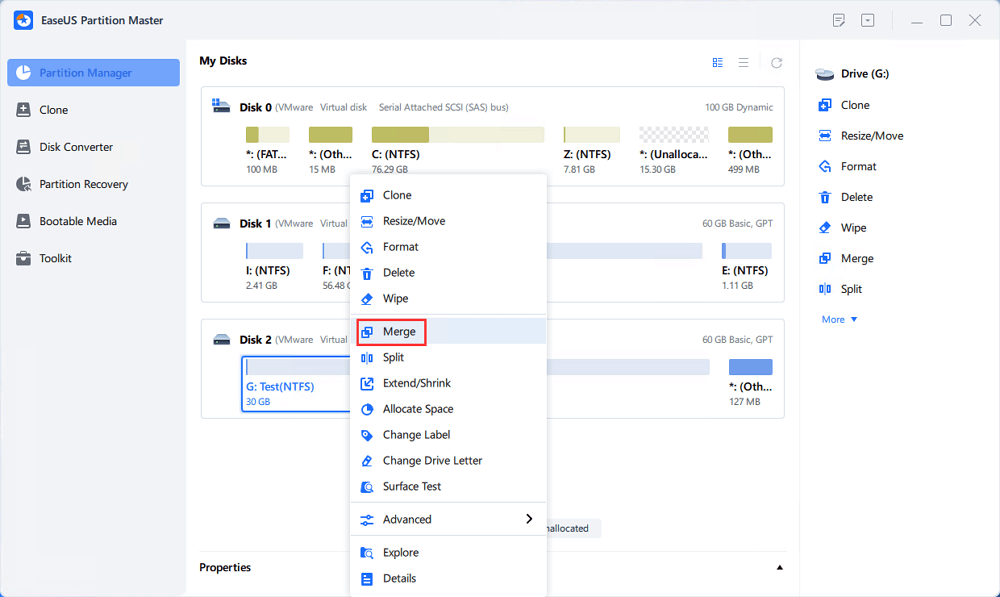
Steg 2: Välj en grannpartition att slå samman
Välj en partition bredvid den tidigare valda partitionen för att slå samman.
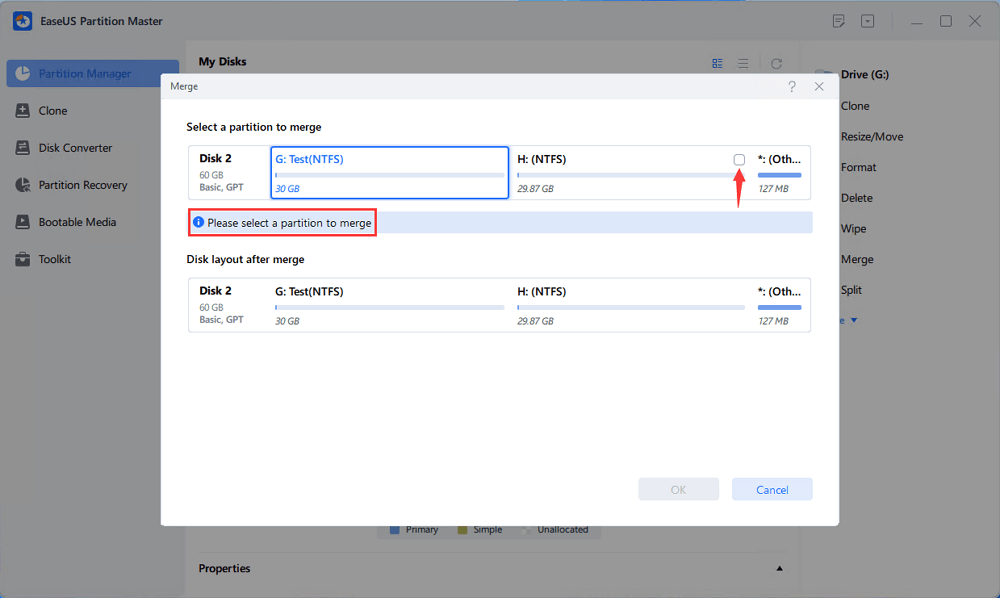
Och klicka på "OK" för att fortsätta.

Steg 3: Kör operation för att slå samman partitioner
1. Klicka på knappen "Execute Task" högst upp och klicka sedan på "Apply".
2. Programmet kommer att slå samman utrymme och lägga till filer från den andra partitionen till den första partitionen.

Slutsatser
När du råkar träffa USB har två eller flera partitioner på din USB-enhet och bara vill behålla en, kan du selektivt ta bort eller slå samman partitioner. Men vilket sätt du än väljer, tror vi att EaseUS Partition Master är ditt bästa partitionshanteringsverktyg på grund av dess lättanvända funktion och perfekta funktioner, som du kan se från handledningarna ovan. Därför, prova det, och du kommer inte att bli besviken.
Powiązane artykuły
-
Windows Partition Manager öppen källkod med dess alternativ
![author icon]() Joël/2024/12/22
Joël/2024/12/22
-
Guide för att fixa Microsoft-kompatibilitetstelemetri med hög diskanvändning Windows 11/10
![author icon]() Joël/2024/12/22
Joël/2024/12/22
-
Komplett guide för att migrera Windows 11 till en ny hårddisk eller SSD
![author icon]() Joël/2024/12/22
Joël/2024/12/22
-
CHKDSK Fungerar inte i Windows 11/10/8/7? Fixa det nu!
/2025/03/18
